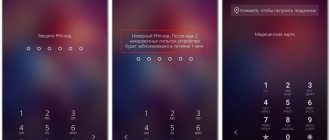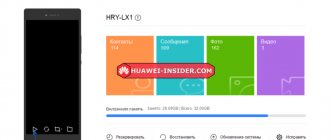Как поставить пароль на телефон Хонор и Хуавей — запрос тех пользователей, которые заботятся о сохранности персональной информации. Защититесь от людей, что часто берут в руки ваш смартфон, будь то родственник или коллега. А воришкам и мошенникам придется попотеть, чтоб взломать мобильное устройство. В этой статье рассмотрим, как установить и поменять шифрование на телефонах Honor и Huawei с операционной системой Android.
Создание пароля для всех приложений в EMUI
Поставить пароль на Honor или Huawei можно разными способами. Для того чтобы заблокировать приложение на Huawei и Honor, необходимо выбрать нужный вариант разблокировки. Сделать это можно следующим образом:
- Зайти в «Настройки».
- Перейти в раздел «Безопасность».
- Выбрать подраздел «Блокировка приложений».
Перед пользователем откроется окно, позволяющее включить или отключить блокировку приложений на Huawei и Хонор. Тут же находятся настройки, позволяющие выбрать наиболее удобный способ блокировки. Рассмотрим каждый из предложенных способов, которые позволяют поставить пароль на приложение без сторонних программ.
Цифровой
В правом верхнем углу открытого меню есть значок в виде шестеренки. При нажатии на него откроется окошко с возможностью выбора способа защиты приложений на Huawei и Honor. Вкладка «Тип пароля» предлагает указать вариант «Пользовательский PIN-код» и «Пароль экрана блокировки».
Первый вариант будет актуален для тех, у кого к смартфону имеют доступ близкие люди. Они могут знать какие цифры необходимо вводить для разблокировки экрана, а вот к некоторым программам и играм их доступ будет ограничен. Во втором же случае для открытия программ потребуется вводить такой же код, как и при разблокировке экрана.
В независимости от того, какой из предложенных вариантов пользователь выберет, далее ему потребуется придумать код и ввести его 2 раза. Если выбрать «Пользовательский PIN-код», то устройство попросит придумать ответ на вопрос. Это необходимо на тот случай, когда по каким-то причинам вы забыли пароль для приложения.
После этого можно возвращаться в основное меню раздела и заблокировать приложение на Huawei и Honor, простым перетаскиванием ползунка в положение включено.
Графический ключ
В некоторых версиях оболочки EMUI и Magic UI есть возможность разблокировать телефон Хуавей или Хонор при помощи графического ключа. Сделать это можно все в том же меню настроек.
Через отпечаток пальца
Блокировка приложений отпечатком пальца также возможна на Honor и Huawei. Если на смартфоне есть дактилоскопический сканер и его работа включена через «Настройки» — «Биометрические данные», то устройство само предложит вам воспользоваться таким способом блокировки приложений на Huawei или Honor. А при попытке запустить программу будет появляться окно с просьбой приложить палец к сканеру.
Помимо вышеописанных способов, на Honor и Huawei есть возможность скрыть приложение. Этот способ избавляет вас от необходимости вводить постоянно пароли, но и не гарантирует 100% безопасность. К тому же, не все приложения можно сделать скрытыми на Хуавей и Хонор.
Скрыть программу можно через раздел «Приложения» в настройках смартфона. Для этого необходимо нажать на нужный ярлык и затем на кнопку «Отключить». После этого ярлык программы пропадет с экрана.
Посмотреть скрытые приложения на Huawei и других андроид-смартфонах можно в этом же меню. Для этого нужно выбрать вкладку «Неактивные». А чтобы они вновь появились на экране, достаточно нажать на кнопку «Включить».
Ставим пароль на папку
Бывают моменты, когда нужно обезопасить только отдельную папку. Для этого требуется скачать Лаунчер, так как специальной опции на устройстве Honor и Huawei нет. Похожих приложений в Google Play для ОС Андроид много. Советуем загрузить AppLock. После установки откройте программу и через галерею выберите папку, которую хотите обезопасить. Необходимо ввести четырехзначный код.
Только помните, если захотите удалить приложение, шифрование папок слетит.
Сторонние программы для защиты Хонор и Хуавей
Помимо стандартных решений того, как поставить пароль на Honor и Хуавей, можно воспользоваться помощью сторонних программ, доступных для скачивания из Play Маркета и AppGallery. Вот несколько самых популярных программ.
Smart AppLock
QR-Code
Smart AppLock (защита конфиденциальности)
Developer: ThinkYeah Mobile
Price: Free
Удобная программа с простым интерфейсом и без рекламы, которая не только защищает данные, но и позволяет оптимизировать работу устройства и очистить ненужные файлы.
App Locker
QR-Code
AppLocker: App Lock, PIN
Developer: BGNmobi
Price: Free
Эта программа также может похвастаться удобным интерфейсом и гибкими настройками. Она довольно популярна и имеет много скачиваний. Правда часть функционала ограничена и для его открытия необходимо приобрести PRO-версию, которая стоит денег.
Hexlock
С ее помощью можно блокировать доступ к разделам устройства и открывать к ним доступ разными способами: код, графический ключ, отпечаток пальца. Огорчает лишь интерфейс на английском, но все равно это очень популярная программа.
AppLock
QR-Code
AppLock
Developer: DoMobile Lab
Price: Free+
Как и у предыдущих программ здесь есть расширенный функционал, удобный интерфейс, а также меню на русском. К особенностям AppLOck стоит отнести возможность выбора тем для экрана блокировки и делать фотографию человека, попытавшегося разблокировать смартфон.
Vault
QR-Code
Vault — Скрытие картинок
Developer: Wafer Co.
Price: Free
Имеет простой и удобный интерфейс, возможность выбора тем оформления, гибкие настройки блокировки, возможность копировать данные на другое устройство и многое другое.
Как снять блокировку приложений на смартфоне
Установленные ограничения приложений слетят в случае удаления Smart AppLock на телефонах компании Huawei. Чтоб убрать ограничения выполните следующие действия:
- активируйте ярлык рабочего экрана «Диспетчер»;
- зайдите во вкладку «Блокировка»;
- отыщите требуемую строку, откройте пункт «Пароль»;
- после ввода установленного ранее Pin-кода блок отключится.
Каждый пользователь имеет право на приватную жизнь. Поэтому производители стараются встроить функцию конфиденциальности даже в не самые дорогие модели смартфонов. В нашем материале мы разместили руководство, как поставить блок на файлы устройств Хонор и Хуавей, а также как убрать ограничение. Надеемся выложенная информация оказалась доступной, и вы разобрались, как обезопасить личные файлы.
Ответы на популярные вопросы
Как защитить определенное приложение в смартфоне Huawei?
Воспользуйтесь одним из описанных в статье стандартных способов или установите специализированную программу. Посмотреть защищенные приложения Huawei можно в настройках в соответствующем разделе. Рядом с ними должен быть включенный ползунок синего цвета.
Возможна ли разблокировка приложения без пароля?
Суть данной функции сводится к тому, чтобы люди, незнающие пароля, не смогли попасть в программу. Даже удаление и повторная установка не помогут, так как в памяти смартфона сохраняется информация о том, что для этого приложения необходимо вводить пароль.
Как это можно сделать
Некоторые пользователи самостоятельно приходят к желанию установить пароль на важные приложения. Но, посетив определенные разделы настроек и не найдя нужного пункта, стремление обезопасить свои личные данные резко пропадает. На самом деле поставить графический ключ или пароль на программу можно как через встроенные возможности системы, так и при помощи сторонних утилит.
Однако следует понимать, что на смартфонах, работающих под управлением «голого» Андроида подобная функция по умолчанию не реализована. Именно поэтому на такие устройства приходится загружать дополнительные приложения из Google Play.
Зачем скрывать приложения
Скрытие программ является полезным во многих ситуациях. Во-первых, эта функция позволяет освободить место на главном экране. Причем убрать можно как сторонние, так и встроенные проги, многими из которых владельцы Honor даже не пользуются.
Вторая причина воспользоваться этой функцией – обезопасить личные данные, представленные в отдельных программах. С помощью скрытия злоумышленник или посторонний человек не сможет обнаружить банковское приложение или, например, «Галерею» с фотографиями и видеозаписями владельца. Словом, опция является полезной, и отрадно, что Honor предусмотрел несколько вариантов скрытия софта в своей оболочке.
Встроенная возможность
В ранних моделях Honor предусмотрена установка защиты без дополнительного программного обеспечения. При этом у аппарата следует активировать дисплей с помощью пароля или графического ключа:
- на дисплее найти программу для блокировки и удерживать кнопку;
- в верхней части отобразятся 2 иконки – замок и корзина;
- переместить выбранную программу на иконку замка, и подтвердить завершение операции текущим паролем.
Если иконка замка не появляется – значит такой функции у этой модели Honor нет.
Как узнать пароль от WiFi сети на модеме Huawei?
Итак, у вас есть мобильный 4G модем от Huawei или wifi роутер, который вы используете для раздачи по беспроводной сети мобильного интернета на другие устройства. Но не знаете, какой пароль необходимо использовать, чтобы к нему подключиться. В этом случае поможет наклейка, которая расположена на корпусе под схемной крышкой, закрывающей слот для SIM-карты.
Здесь указано имя беспроводной сети и пароль для подключения. Однако нужно понимать, что эти данные используются только при первичной настройке. Если вы ранее уже вносили изменения в параметры WiFi и забыли их, то искать актуальный ключ авторизации нужно на компьютере или в смартфоне. О том, как это сделать, подробно рассказано в других статьях на нашем сайте.
Когда нужно менять ключ безопасности
После приобретения нового роутера его необходимо не просто подключить к розетке и компьютеру, а грамотно настроить, в том числе и установить пароль на доступ к беспроводной сети. Однако этот пункт многие пропускают, и ключ безопасности устанавливается по умолчанию. Любой пользователь интернета, находящийся в зоне действия сигнала wifi, может подключиться к нему, зная название роутера, по которому обычно и дается название сети по умолчанию. Введя модель маршрутизатора в строку поиска в браузере, можно быстро найти стандартный пароль, устанавливаемый производителем оборудования.
Заподозрить подключение посторонних людей к вашей беспроводной сети нужно в следующих случаях:
- Скорость соединения снижается. Это касается всех устройств, подключенных к роутеру huawei по проводной или беспроводной сети. Сигнал, поступающий по интернет-кабелю распределяется на несколько соединений, в результате чего и скорость равномерно распределяется. Как правило, любители подключаться к соседскому wifi не просто просматривают сайты в браузере, но и стремятся скачать объемные файлы, в результате чего скорость у владельца соединения будет гораздо ниже заявленной.
- Превышен предоставляемый трафик. В большинстве случаев современные тарифы домашнего интернета предоставляют безлимитный доступ, то есть не ограничивают пользователя в трафике, но есть и другие варианты с определенным лимитом. Если раньше пользователю хватало предоставляемой квоты, а в течение некоторого времени трафик заканчивается очень быстро, необходимо задуматься о сторонних подключениях.
- Несоответствие распечатки провайдера. У любого провайдера можно заказать детализированный отчет, в котором будет видно, когда производились выходы в интернет, и какой объем данных был передан или принят. Если вы точно знаете, что в определенный день совсем не выходили в интернет, а в распечатке указано обратное, необходимо изменить ключ безопасности к беспроводной сети на роутере huawei.
Чтобы неприятных ситуаций не возникло, рекомендуется поменять пароль на wifi при первой настройке маршрутизатеора.
Дата и время блокировки экрана
Классные часы на запястье — это здорово, но давайте посмотрим правде в глаза — большинство людей используют свои телефоны для проверки времени. Если ваш телефон Huawei проверяет, не опоздали ли вы на работу, вам следует настроить его так, как вам удобно. Что вам нужно сделать, это:
- Перейдите в настройки.
- Прокрутите весь путь до «Система».
- Выберите «Дата и время».
- Здесь вы можете выбрать формат часов, установить часовой пояс, выбрать, хотите ли вы два часа или один, и установить свой родной город.
Все эти изменения будут немедленно применены к вашему экрану блокировки.